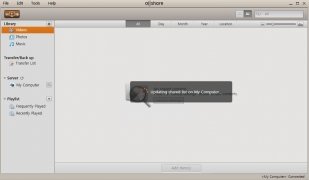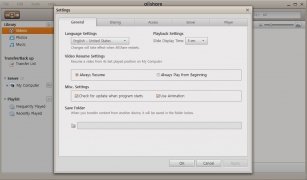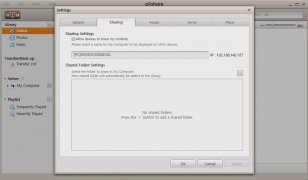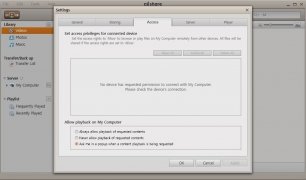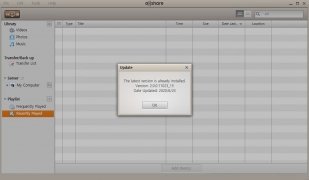コンピューターをDLNAサーバーに変更する
今日ではコンピューター上のマルチメディアファイルを、スマートフォン、タブレット、テレビ、デジタルカメラなど、家の中の他のデバイスと共有する方法はたくさんあります。最も直接的なことは、対応するケーブルを使用して、これらのガジェットのいずれかをWindows 7または10のPCに直接接続することを考えることですがはるかに快適な解決策は、DLNAサーバーをコンピューターにインストールして、他のすべての互換性のあるデバイスと対話できるようにすることです。私たちのネットワークで見つかりました。そして、Samsung AllShareのおかげで、私たちは簡単かつ簡単にそれを行うことができます。
他の画面で音楽やビデオを再生する最も簡単な方法。
しかしまずは第一に、DLNAとは何ですか?まあ、それらはDigital Living Network Allianceの頭文字であり、ネットワーク上のさまざまなデバイスを相互接続してコンテンツを共有できるようにする標準です。 Acer、Motorola、Philips、Toshiba、Sony、Nokia、そしてもちろん、私たちが扱っているこのAllShareの開発を担当しているSamsungを含む、多くの電子機器メーカーと互換性があります。
PCにインストールされたAllShareで何ができますか?
- Wi-Fiまたはケーブルで接続されたデバイス間でビデオ、画像、音楽を共有します。
- 同じネットワーク上の他のデバイスに保存されているコンテンツを検索して再生します。
- Samsung AllShareで他のデバイスに保存されているコンテンツをPCにダウンロードします。
ご覧のとおり、これは、テレビ、PC、モバイルデバイスがネットワークユニットとして機能する一種のマルチメディアネットワークを作成し、それらの間であらゆる種類のオーディオビジュアルファイルを共有し、一種のマルチメディアネットワークを作成できるアプリケーションです。キャストして、マルチメディアファイルの再生を別の画面で共有します。
Samsung AllShareを使用および構成する方法
明らかに最初のことはあなたのPCにAllShareをダウンロードすることです。残念ながら、韓国の会社はこのテクノロジーを徐々に最新のテクノロジーに置き換えているため、Samsungの公式Webサイトからダウンロードすることはできません。幸いなことに、緑色のダウンロードボタンからインストーラを入手できます。
ダウンロードしたら、プログラムのインストールに進みます。ほんの数分でプログラムを使用できるようになりますが、異なるデバイス間でオーディオビジュアルコンテンツを共有する前に、ソフトウェアを正しく構成してユーザーエクスペリエンスを向上させるために数分かかることをお勧めします。
- ステップ1:インターフェイスの上部にあるツール> 設定> 共有に移動します。
- ステップ2:他のデバイスと共有できるようにするチェックボックスをオンにします
- ステップ3:サーバー名を選択し、共有する1つまたは複数のフォルダーを追加します。
- ステップ4:アクセスタブをクリックし、チェックボックスをオンにして、接続されたデバイスへの特権アクセスを許可します。
- ステップ5:コンテンツを共有するデバイス通常はテレビの電源を入れ、オールシェアをサポートします。
- ステップ6:コンテンツ管理ウィンドウから再生するコンテンツを選択し、コンテンツを再生するデバイスを選択します。
- ステップ7:プレイリストから再生ボタンをクリックし、選択したデバイスでコンテンツの再生が開始されるのを確認します。
 Antony Peel
Antony Peel
コミュニケーション工学の上級エンジニアで、偶然翻訳の世界に入り込み、そこで数年仕事して、他の人がアプリケーションやソフトウェアに関して書いた記事を翻訳しながら新しいテクノロジーの世界を発見する事ができました。そのITテクノロジーとの最初の接触で好奇心をそそられ、自分でアプリをテストしてレビュー、記事、ガイド、ニュースや裏技などを書くようになりました。十年ほどたった今でも、まだ毎朝起きて最新のヒットアプリケーションを探して試すことを目指しています。Androidに関する最新情報を入手し...

クリスチャン・ベハラノ